目次
その1 基本的な使い方
A【準備】
B【適用方法】
C【コントローラー1/影の方向】
D【コントローラー2/色調】
その2 PAToonの種類
【PAToon(無印) / PAToonKey / PAToonLite】
【~_シェーダー / ~_モデル】
【その他】
【HAToon2設定例】
その3 その他の機能について
【スフィア追従】
【法線球面化】
【法線Y値ゼロ】
【影傾向テクスチャ】
【ノーマルマップ】
【拡張ExcellentShadow/拡張HgShadow】
+++++++++++++++++++++++++++++++++++++++++++++++++
その2 PAToonの種類
A【PAToon(無印) / PAToonKey / PAToonLite】
PAToonの種類PAToonの命名規則は以下のようになってます。
PAToon(無印) 完全嘘影。ピンポイントで使う場合か、モデル全体嘘影でいい場合。
PAToonKey 反射強度が~.039の材質のみ嘘影。モデルに準備が必要。
PAToonLite 嘘影なし。色調できる強化版HAToon2。
シェーダーをPAToonだけで済ませる場合はPAToonKeyが推奨です。
顔と体に違う方向の影を付けられるのがポイントになります。
PAToon無印とモデルに準備をしたPAToonKeyの違いはこうなります。
無印だとモデル全体が正面光源になるので顔の見映えはいいけれど、
体の凹凸の影が少なくなって平坦なイメージになりやすいです(それが狙いならOK)
体と顔で別方向の影にした方が体の陰影を生かした絵作りができます。
ただし、あまりに別方向にしすぎると不自然さが出てくるので要注意です。
B【~_シェーダー / ~_モデル / ~_傾向色なし】
さらに細かい設定違いを見てみましょう。
~_シェーダー シェーダー側で設定しているトゥーン色を優先。肌に合わせて赤め。
~_モデル モデル側で設定してるトゥーン色を優先。Toon01.bmpなど
~_傾向色なし 影から青みが消えてプレーンな色合いになる
~シェーダーと~モデルで影の色が変わります。
モデル材質のトゥーン設定を細かくしてる/できるなら「~_モデル」の方がいいです。
細かく設定しない場合は「~_シェーダー」の方が見映えがいいことが多いです。
トゥーンシェーダーの場合は影色を少し強めにした方がメリハリが出るので、
材質に設定されてるデフォルトのトゥーン色だと少し弱く感じることが多いです。
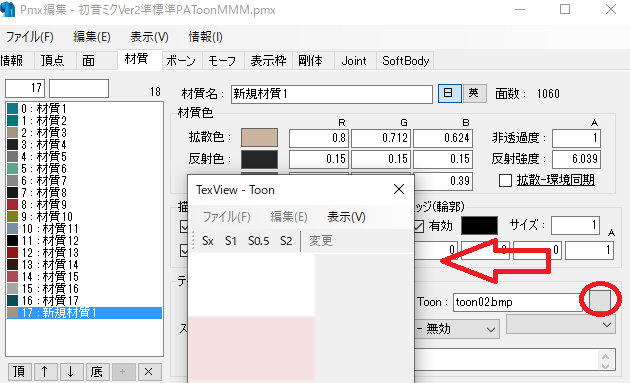
(モデルに設定されてる肌用のtoon02.bmpの色)
 (PAToonデフォルトのトゥーンの色)
(PAToonデフォルトのトゥーンの色)・~_傾向色なし
PAToonデフォルトでは材質の色を見て肌色には赤っぽい影を、
そうでない材質には少し青っぽい影を付けたりします。
もともとHAToon2が初音ミク用に色調していた設定の名残です。
~モデルや~傾向色なしにすることでよりプレーンなモデルの色に近づきます。
「~_シェーダー」は使いやすいのですが、
肌ではない赤い材質に影を乗せる場合には影に黒さが足りないということが起きたり、
材質の影をあまり青くしたくない、赤くしたくないという場合が起きると思います。

(左がシェーダー優先、右がトゥーン優先、赤みが強い服や髪の影にメリハリが付きにくい)
細かく設定したい場合は「~モデル」を選んだり「~傾向色なし」を選んで、
モデル材質にPMXEで自分の好みのトゥーン色を設定しましょう。
シェーダーをそれぞれ色調してかけ分けてもいいのですが結果的には同じことです。
PAToonに限らず、モデルの見映えをよくしたい場合は、
1にモデル、2にシェーダー、ポストエフェクトなどの色調はその後です。
丁寧なモデルセットアップがめんどくさいから楽したいと思ってるなら構いませんが、
後から追加する色調にはどうしても限界があるんですよね・・・
C 【その他の設定】
この辺は細かいことを気にしなくて大丈夫です。
読み込んで違いが分からなければ必要ないということだと思います。
見る目のあるなし以前にモデル設定によっては違いが出ないことも多いです。
・~_ハンドル
これはハンドルエッジ=独自エッジ描画です。
エッジの独自描画を行うメリットは、①カメラによってエッジが太くなりすぎるのを避ける、②透過材質の後ろ側にエッジを描画する ということがありますが、不満を感じたことがないならわざわざハンドルエッジを使う必要はないです。
(エッジの影響度マップを載せればもう少し意味が出るのですが、今後の課題とします)
・~_スフィアトゥーン
スフィアにもトゥーンを強くかけたい場合の設定です。
光沢が消えやすいのでスフィアを生かしたい場合はやめた方がいいかも。
アニメ調を目指す場合はスフィアは使わないか、
アニメっぽい階調のはっきりしたスフィアを使うといいと思います。
コントローラーのモーフで一応スフィアをオフにする設定はありますが
材質ごとにオンオフはできないのでモデル側のセットアップをオススメします。
・~_濃い目
デフォルトのトゥーンの色を濃い目に設定しているものです。
PAToonはコントローラーでトゥーン色を調整できるので実はあまり必要ありません。
またコントローラーの数値の1/10をfxmにデフォルト設定することができます。
D【HAToon2設定例】
HAToon2に同梱されている基本的な設定例をPAToon化したものです。
HAToon2を使い慣れてる人はこちらの方が使いやすいかもしれません。
PAToonのデフォルトはトゥーンフラットをベースに改造してます。

MME版の写真を貼っていますが、
今回のMMM版には「グラデトゥーン」「プラ」「メタリック」を同梱してません。
対応自体はそう難しくはないのですが、使う人がいないかなと思っただけです。
MMM版のバグが残ってたら、増やした方もバグ修正が必要になってしまうので、
ベース版のバグ修正が大丈夫と思ったら、そのうち対応させます。
というわけで、シェーダの種類の見分け方はここまでです。
次は追加機能の説明になります。
【その3へ続く】






































